
Vill du titta på de-google , eller kanske är du bara Byter till ett nytt konto ? Om du inte behöver Googles tjänster längre, kan du radera ditt Google-konto för gott. Vi visar dig hur man gör just detta.
Notera: Tänk på att Radera ett Gmail-konto Och radera ett Google-konto är två olika saker. Om du bara vill bli av med Gmail men behålla ditt Google-konto, har vi en guide som förklarar hur man gör det.
RELATERAD: Så här tar du bort ditt Gmail-konto utan att radera ditt Google-konto
Vad händer när du tar bort ditt Google-konto
När du tar bort ditt Google-konto förlorar du åtkomst till allt innehåll som är lagrat i ditt konto. Detta inkluderar din kontakter , Foton , filer , kalendrar , och allt annat som är associerat med ditt konto.
Du kan också inte logga in på vilken enhet som helst med ditt Google-konto. Några Prenumerationer du har köpt Med ditt Google-konto kommer du också att gå vilse. Om du Använd en Chromebook , du måste använda ett annat konto för att logga in på enheten, eftersom du inte kan använda ditt raderade konto på det.
När ditt Google-konto har raderats kan du kanske inte få tillbaka det. Så, Gör en säkerhetskopia av ditt Google-innehåll Innan du fortsätter att radera ditt konto.
RELATERAD: Så här laddar du ner ett backuparkiv på all din gmail, kalender, docs och andra Google-data
Så här tar du bort ditt Google-konto permanent
För att börja ta bort ditt Google-konto, öppna först en webbläsare på din Windows, Mac, Linux eller Chromebook-dator och komma åt Google-konto webbplats. Här, logga in på Google-kontot du vill radera. Om du har glömt ditt lösenord är det inte svårt att Återställ ditt Gmail-lösenord .
Från sidofältet till vänster på Google Account-webbplatsen väljer du "Data & AMP; Integritet."
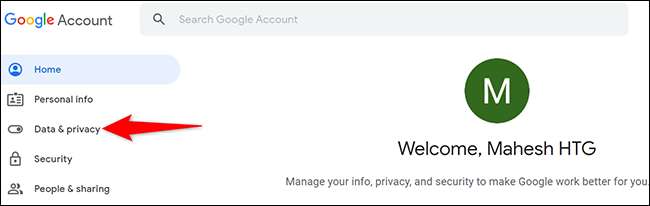
På "data & amp; Sekretess "sida, bläddra ner till avsnittet" Fler alternativ ". I det här avsnittet klickar du på "Ta bort ditt Google-konto."
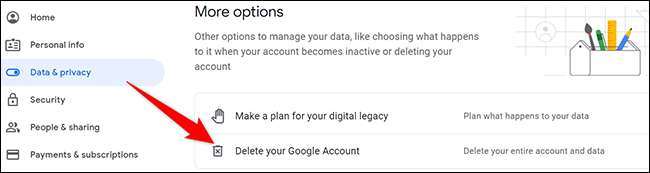
Google kan fråga dig att ange ditt lösenord. Klicka på fältet "Ange ditt lösenord, skriv ditt lösenord och klicka sedan på" Nästa "-knappen.
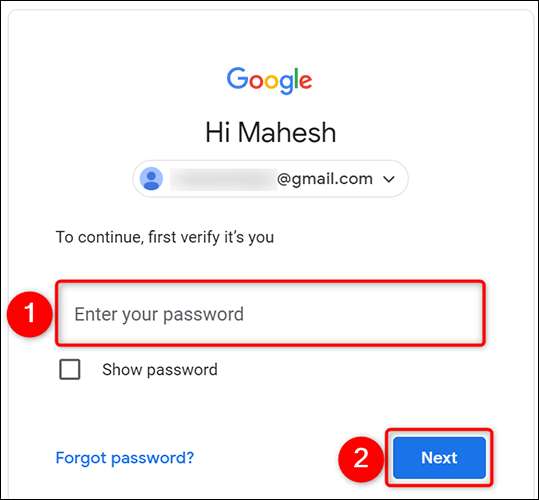
Du kommer att se ett "Ta bort ditt Google-konto" -sida. Den här sidan visas innehållet som raderas när du tar bort ditt Google-konto. Granska denna lista noggrant.
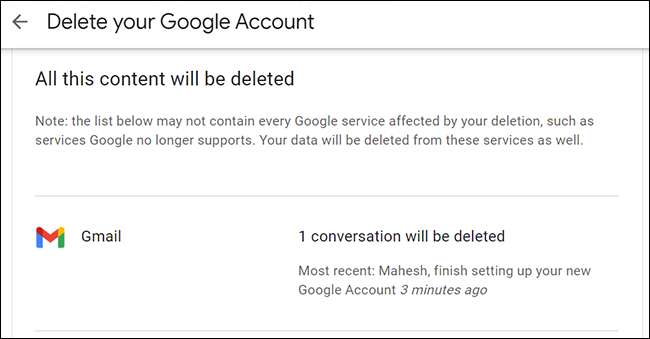
När du har granskat listan, bläddra ner på sidan "Ta bort ditt Google-konto". På botten, aktivera båda rutorna och klicka på "Radera konto."
Varning: Se till att du verkligen vill radera ditt konto, eftersom det här är den sista sidan av kontot raderingsprocessen.
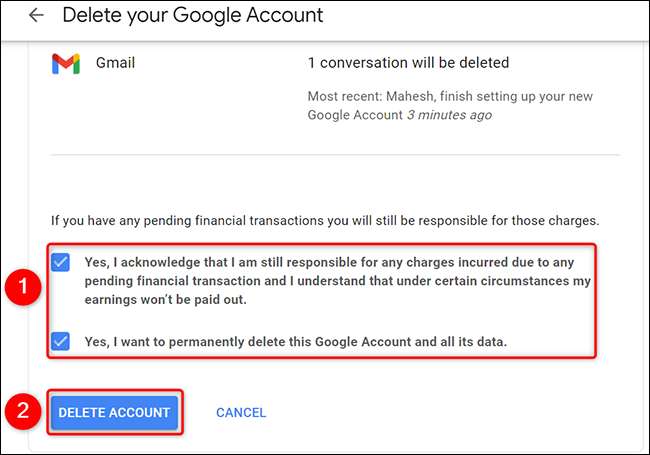
Google visar en sida som säger att ditt konto, liksom alla dess data, har tagits bort.
Dricks: Om du vill försöka få tillbaka det här raderade kontot, klicka på länken "Konto support" och följ sedan stegen där.
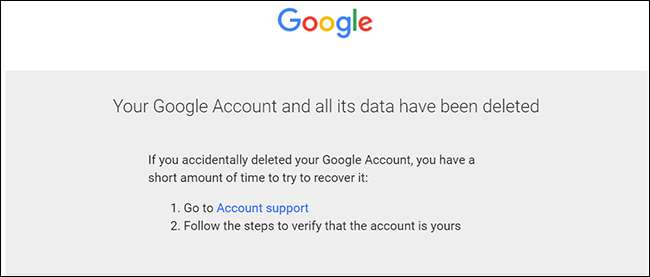
Och det är allt det är att permanent radera ett Google-konto. Mycket användbart om du inte vill använda Google i ditt liv längre.
Medan du är på det, lära dig Så här tar du bort dina gamla online-konton . Detta hjälper dig att hålla dina data säkra och säkra.
RELATERAD: Så här tar du bort dina gamla online-konton (och varför du borde)







